centos搭建纯净系统
centos搭建纯净系统
参考网址:https://blog.csdn.net/lovelifelovecoding/article/details/89946407
http://t.pae.baidu.com/s?s=bai-adt1g1
第一步:点击vnc在192.168.23.151
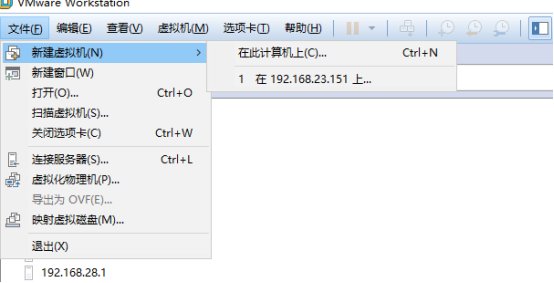
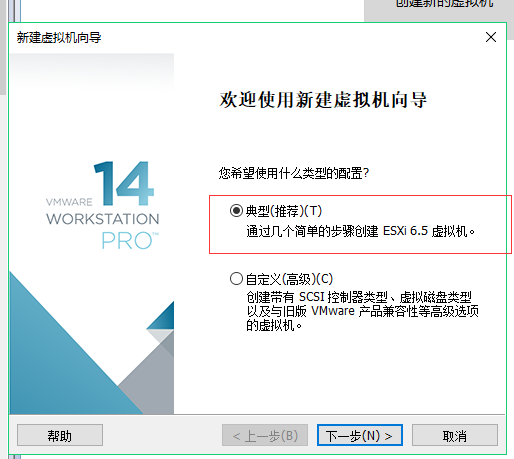
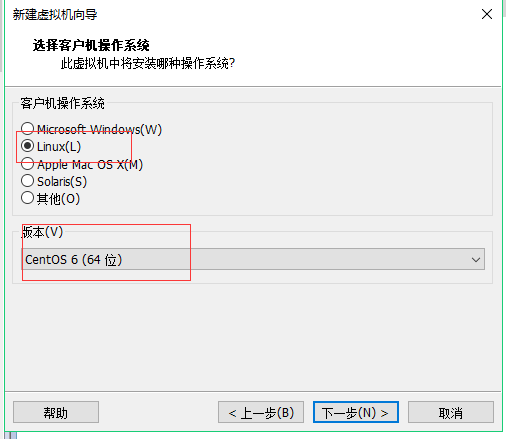
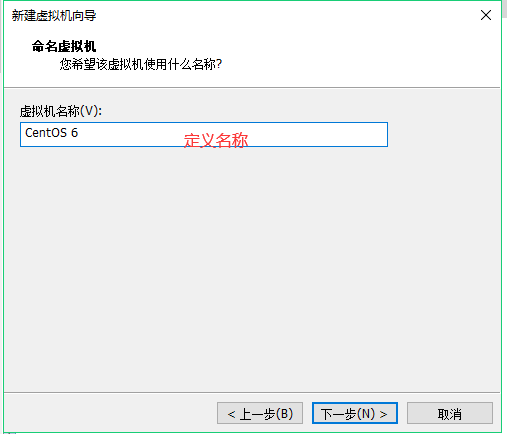
可选择30
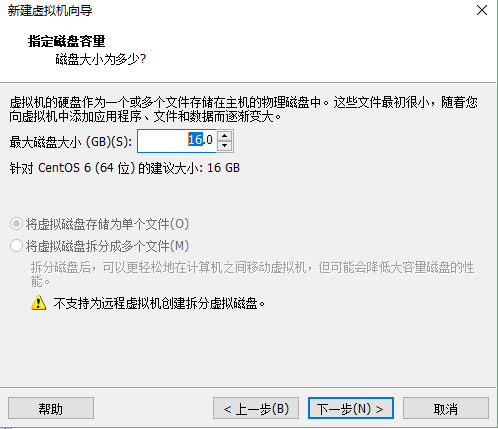

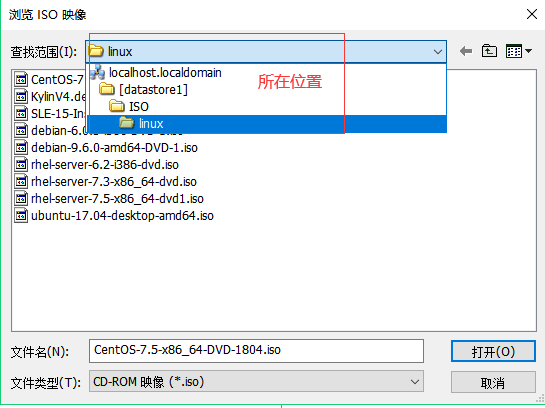
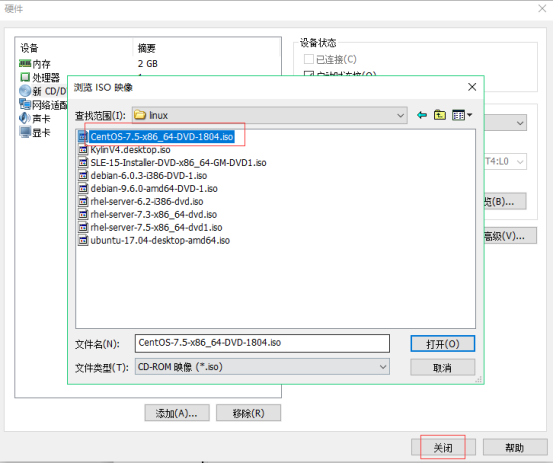
检测加载完成之后出来一个欢迎页面,选择安装过程语言,点击默认的English,然后点击继续 Continue
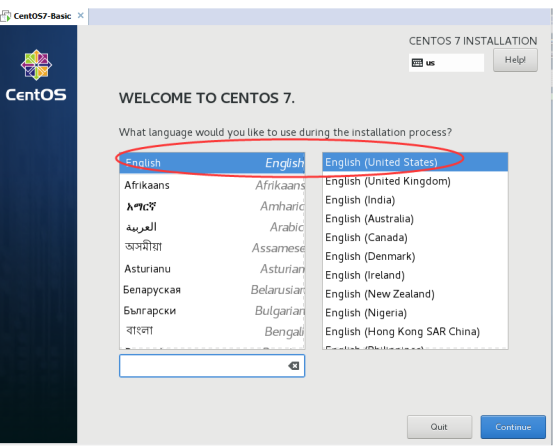
本地化LOCALIZATION采用默认
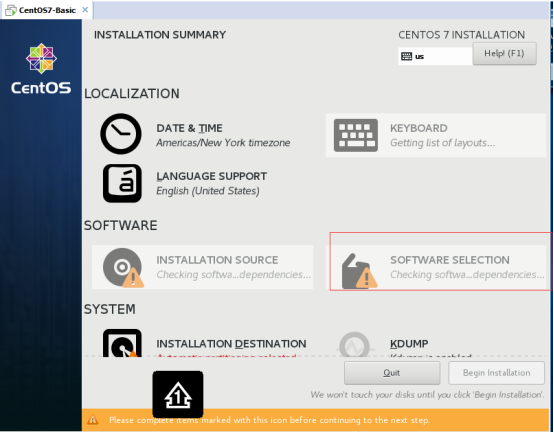
软件SOFTWARE 选择 默认最小安装 点击Done
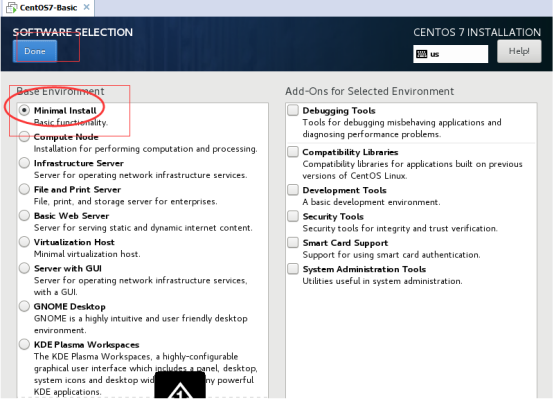
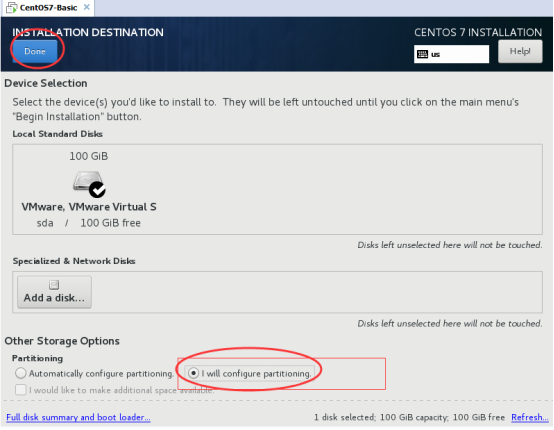
点击LVM下拉菜单,选择“标准分区”,然后点击左下角的+按钮,在弹出的“添加新挂载点”对话框中,设置挂载点为/boot,设置为200M,然后点击“添加挂载点”按钮。
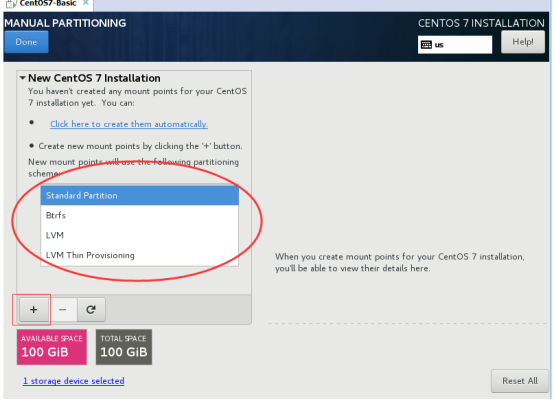

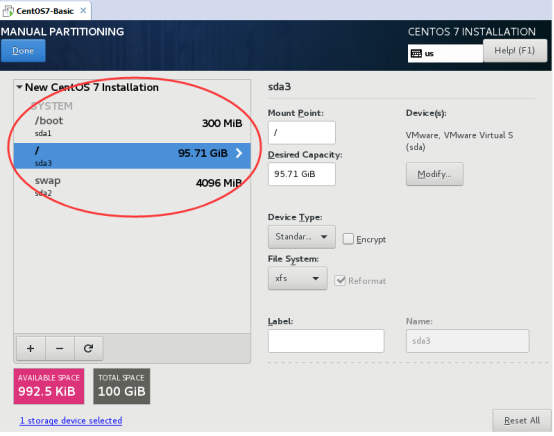
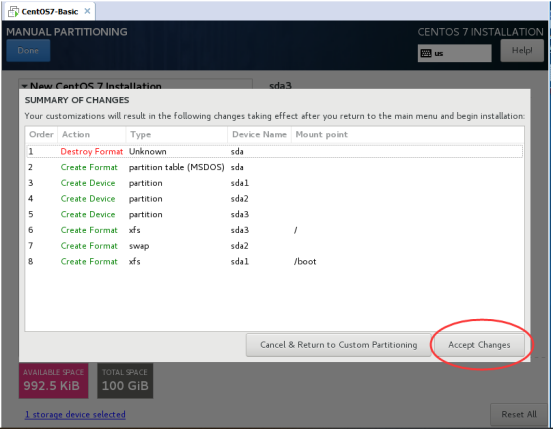
8 分区完毕点击Done,然后格式化接收更改
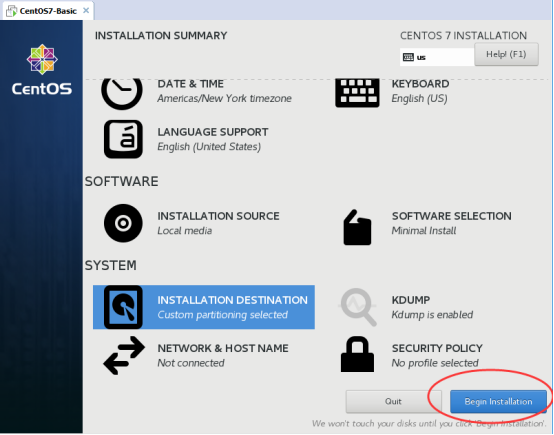
9 点击安装信息摘要页面的右下角 开始安装。

设置ROOT用户的密码,ROOT用户就是CentOS操作系统的超级管理员,密码是必须要设置的。点击它进入设置ROOT密码的界面。这里设置root密码123456。
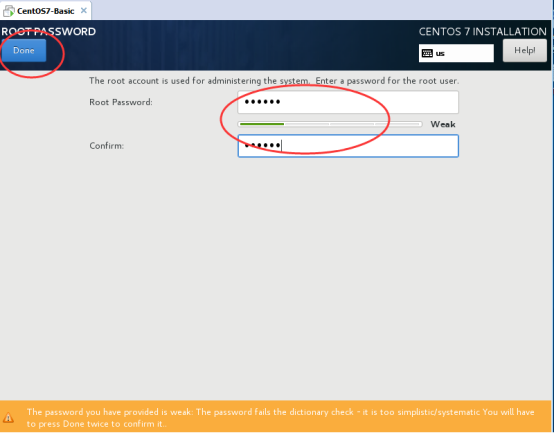
10 等待几分钟后,系统安装完成,会提示让我们重启,点击重启按钮,就可以进入CentOS7操作系统了。(安装过程大概10分钟左右)
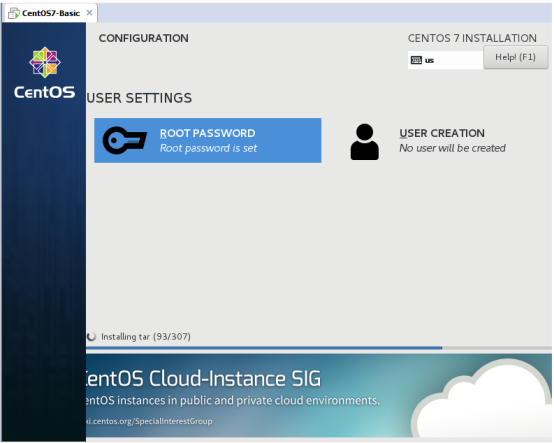

重启CentOS后会出现如下界面,
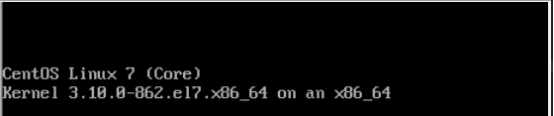
如果出现这种情况:Ctrl+c 重新输入
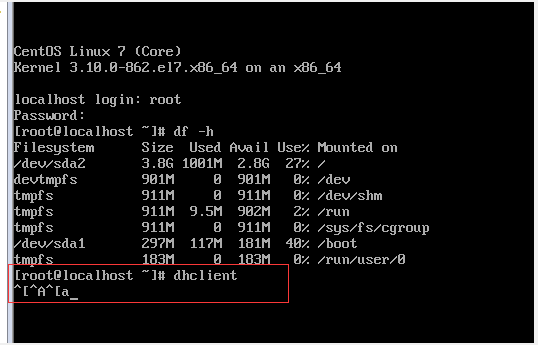
第一步:输入用户名root,密码123456

第二步:查看df -h
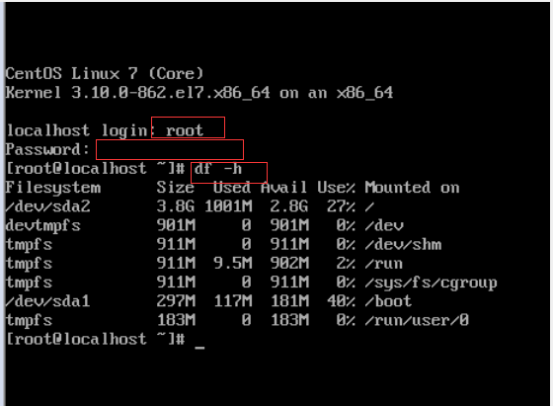
第三步:(ctrl+c) dhclient
然后等一会,输入ip addr 看你自己显示的网卡名称(ens32)

第四步:进入配置网卡的目录
cd /etc/sysconfig/network-scripts
第五步:编辑文件
vi ifcfg-ens32回车(我的IP是 ens 32)
注意:这个ifcfg-ens后面的数字是你上一步查询显示的(自己的IP 我的是ens 32)
文件修改的地方:
BOOTPROTO=dhcp_改为:BOOTPROTO=static
ONBOOT=no 改为:ONBOOT=yes
IPADDR=192.168.19.253
GATEWAY=192.168.22.1
NTEMASK=255.255.255.0
注意修改方法:
1:光标找到指定 输入i,出现insert模式,进入输入模式,输入static然后按键esc键
2:然后光标切换到onboot=yes时,键盘按o 是在光标输入下一行的意思
3:文件后加上:
IPADDR=192.168.19.253 (自己IP)
GATEWAY=192.168.22.1 (默认填写 网关)
NTEMASK=255.255.255.0 (默认填写 虚拟机网址)
4:esc切换到命令模式,输入:wq!强制性退出编辑,然后回车
5:重启服务:systemctl restart network.service

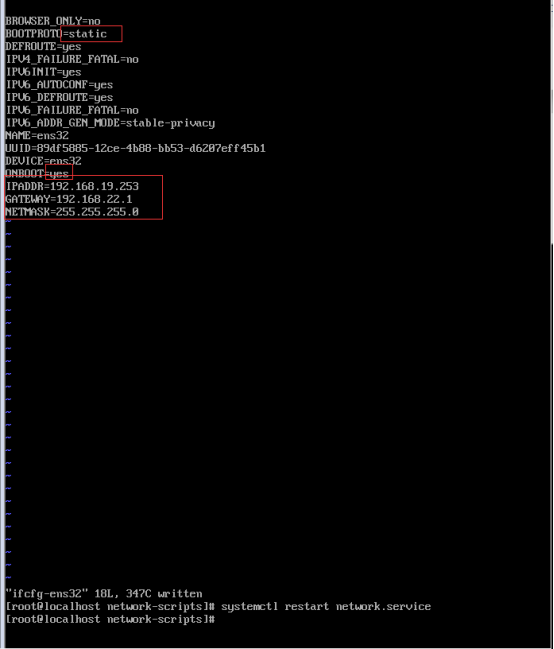
第六步:本机cmd 命令控制台:
ping 192.168.19.253
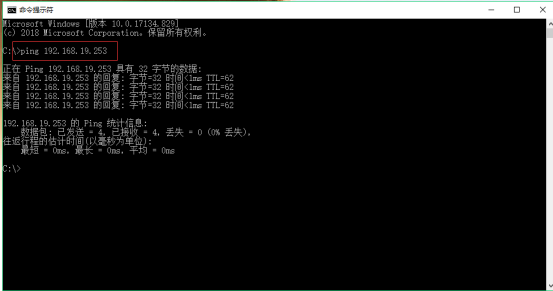
第七步:CRT连接192.168.19.253
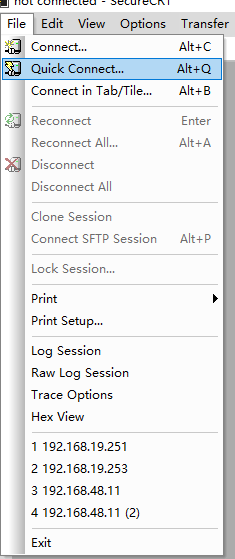
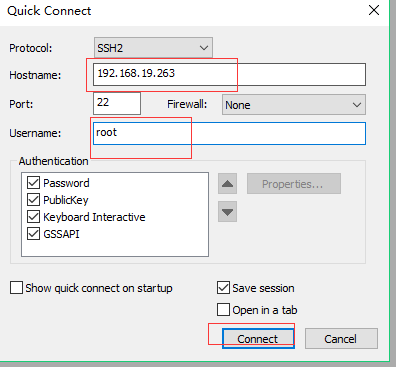

连接成功

